© 2017
|
 |
| |
 ELEC für Windows 2.4 ELEC für Windows 2.4
Das Programm dient der Eingabe von Schaltplänen, der Erstellung von Layouts und der Simulation von Schaltungen.
Download:
 ELEC für Windows 2.45d (1159 KBytes; 11.12.99) ELEC für Windows 2.45d (1159 KBytes; 11.12.99)
 Import/Export für ELEC (532 KBytes; 26.10.98) Import/Export für ELEC (532 KBytes; 26.10.98)
siehe auch
 Formatbeschreibung Ascii-Export Formatbeschreibung Ascii-Export
 Änderungen zu Vorgängerversionen Änderungen zu Vorgängerversionen
 Links Links
Screenshots:
 Hauptfenster mit geöffnetem Schaltplan / Layout / Schaltplan und Layout Hauptfenster mit geöffnetem Schaltplan / Layout / Schaltplan und Layout
 Fenster Simulationsergebnis Fenster Simulationsergebnis
 Fenster Seitenansicht Fenster Seitenansicht
 Datenbankfenster Symbole / Datenblätter / Gehäuse / Lötpins Datenbankfenster Symbole / Datenblätter / Gehäuse / Lötpins
® ELEC ist eingetragenes Warenzeichen von Dr. Thomas Füssl
Leistungsmerkmale
1. ELEC als low-cost Elektronik-Entwicklungs-System
Das Programm ELEC entstand mit dem Ziel, kleine Elektronik-Projekte zu unterstützen. Die meisten Elektronik-CAD-Programme auf dem Markt gehören zu der preislich gehobeneren Kategorie und besitzen einen für Kleinprojekte viel zu großen, oft unüberblickbaren Funktionsumfang. Diese Marktlücke soll ELEC schließen. ELEC beschränkt sich bewußt auf die nötigen Funktionen und sorgt für deren perfektes Zusammenspiel. Großer Wert wird im besonderen auf eine gute, d.h. intuitiv bedienbare Oberfläche gelegt.
2. Anwendungsgebiete
ELEC dient der Eingabe von Schaltplänen und Layouts sowie der Simulation von Schaltungen.
ELEC unterstützt somit die Abwicklung von kleineren Elektronik-Projekte.
ELEC eignet sich auch hervorragend für die Lehre (Schulen, Berufsschulen, Ausbildungsstätten, ...).
ELEC zielt auf computerinteressierte Elektroniker, die bereit sind, Ideen einzubringen, um das Programm noch besser zu machen.
3. Konzepte
Ein Grundkonzept von ELEC ist die freie Definierbarkeit. Kein Symbol, keine Datenblatt, keine Gehäuse, keine Kennlinie und kein Lötpin ist fest definiert. All diese Daten können in der integrierten Datenbank verändert und erweitert werden. Durch eine Vielzahl an Optionen kann ELEC beliebig konfiguriert werden. Selbst die Belegung der Toolbox ist beliebig anpassbar.
4. Was leistet ELEC
ELEC unterstützt den typischen Office-Look, d.h. Standardmenü, Iconleiste, Toolbox, Tooltips, Statusleiste, Registerblätter-Auswahl, .... (siehe unten)
ELEC bietet eine umfangreiche Online-Hilfe
ELEC kann beliebig große Layouts (nur durch Windowsspeicher begrenzt) mit bis zu 250 Lagen erstellen (nur Vollversion, siehe unten)
ELEC kennt die Ansichten Schaltplan, Layout, Bauteileliste, Knotenliste, Checkplot, Bohrplan, Bestückungsplan, Dokumentation.
ELEC kann gleichzeitig mehrere Ansichten darstellen (Multi-Document-Interface).
ELEC kann alle Schaltungen simulieren (Voraussetzung: zu jedem Bauteil ist eine Kennlinie definiert). Als Simulationarten stehen die üblichen zur Verfügung: DC / Transient / AC / Arbeitspunkt. Auch das PSpice-Simulations-Programm kann vollständig integriert werden.
ELEC beherrscht umfangreiche Druckfunktionen: Seitenansicht, technischer Rahmen, ...
ELEC kennt folgende Import/Export-Formate: Gerber, Pspice, PostScript (in Planung auch DXF, WMF, OrCad und Eagle)
ELEC erleichert die Eingabe von Elementen durch mehrere Toolbox-Bereiche (Drag and Drop)
ELEC besitzt eine vielstufige UnDo / ReDo-Funktion
ELEC besitzt eine integrierte Datenbank (Symbole, Datenblätter, Gehäuse, Kennlinien, Lötpins), welche leicht erweiterbar und änderbar ist.
ELEC arbeitet perfekt mit MATHE zusammen. Dieses eingebettete, aber auch separat lauffähige Programm übernimmt die Anzeige der Simulation (und Weiterverarbeitung: Ergebnisse verknüpfen, Fourier-Transformation, etc. )
ELEC besitzt zwei verschiedene AutoRouter: einen für einseitige und einen für zweiseitige Leiterplatten optimierten Algorithmus.
5. System
Die Systemvoraussetzung ist Microsoft Windows 3.1x, 95, 98, Me, NT, 2000, XP.
6. Lizenz
25 Euro pro Benutzer.
7. Bedienung
- Einfügen der Bauteile erfolgt durch das Einfügen-Menü (wie bei allen neueren Windows-Programmen)
- Einfügen ist aber auch über die Iconleiste möglich:
im Schaltplan: 
im Layout: 
- Auswahl der Bibliotheksbereiche durch Bereich-Buttons:

- Alle Teile der Iconleisten können an beliebigen Stellen des Bildschirms positioniert (oben, links, rechts, unten oder fliegend) oder auch entfernt werden.
- Markiert wird mit der linken Maustaste wie bei vielen anderen Programmen;
dabei bekommt das markierte Element (bzw. mehrere) einen Rahmen mit Eckpunkten, an denen der markierte Bereich verschoben bzw. das markierte Element in seiner Größe verändert werden kann.
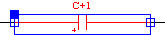
- Markierte (bereits eingetragene) Elemente können auf zahlreiche Arten nachtäglich verändert werden:
 (drehen, spiegeln, größer, kleiner, Bezeichnung verschieben, Bez. ändern, Knick) (drehen, spiegeln, größer, kleiner, Bezeichnung verschieben, Bez. ändern, Knick)
 (Bahndicke) , (Bahndicke) ,  (Lötpin) , (Lötpin) ,  (Layer) (Layer)

| |
|
|







